విషయ సూచిక
Canva ప్రెజెంటేషన్ను Google స్లయిడ్ ప్రెజెంటేషన్కి డౌన్లోడ్ చేయడానికి, మీ కాన్వాస్కు ఎగువ కుడి వైపున ఉన్న షేర్ బటన్కి నావిగేట్ చేయండి, పవర్పాయింట్ బటన్ను కనుగొనడానికి స్క్రోల్ చేయండి మరియు డౌన్లోడ్ క్లిక్ చేయండి. తర్వాత, కొత్త Google స్లయిడ్ల ప్రెజెంటేషన్ని తెరిచి, మీ పరికరం నుండి సేవ్ చేసిన స్లయిడ్లను మీ ప్రెజెంటేషన్లోకి దిగుమతి చేసుకోండి!
ప్రెజెంటేషన్లను రూపొందించడానికి అనేక ప్లాట్ఫారమ్లు ఉన్నాయని తిరస్కరించడం లేదు. ఏవి ఉపయోగించడానికి ఉత్తమమైనవి అని గుర్తించడం చాలా సవాలుగా ఉంటుంది! మీరు విస్తారమైన గ్రాఫిక్ డిజైన్ ఎలిమెంట్స్ (కాన్వా) కోసం అనుమతించే వెబ్సైట్ను సృష్టించాలని చూస్తున్నారని, అయితే Google స్లయిడ్ల వంటి వేరొక ప్లాట్ఫారమ్ను ఉపయోగించి ప్రదర్శించాలనుకుంటే, ఇకపై చూడకండి!
నా పేరు కెర్రీ, మరియు యాక్సెస్ చేయగల పద్ధతులను ఉపయోగించి రెండింటినీ ఎలా ఏకీకృతం చేయాలనే దానిపై చిట్కాలను భాగస్వామ్యం చేయడానికి నేను ఇక్కడ ఉన్నాను!
ఈ పోస్ట్లో, ఏదైనా ప్రెజెంటేషన్ని డౌన్లోడ్ చేయడానికి నేను దశలను వివరిస్తాను Google స్లయిడ్ల ప్రెజెంటేషన్గా ఉపయోగించడానికి Canvaలో రూపొందించబడింది. మీరు Google స్లయిడ్లను ఉపయోగించి ప్రదర్శించడం మరింత సౌకర్యంగా ఉంటే లేదా Google ప్లాట్ఫారమ్లో మీ మెటీరియల్లన్నింటినీ ఆర్గనైజ్ చేయాలనుకుంటే ఇది ఉపయోగకరంగా ఉండే ఫీచర్.
మీరు ప్రారంభించడానికి సిద్ధంగా ఉన్నారా మరియు మీ డౌన్లోడ్ చేయడం ఎలాగో తెలుసుకోండి Google స్లయిడ్లలో ప్రెజెంటేషన్లను ఉపయోగించాలా? అద్భుతం- దాని గురించి తెలుసుకుందాం!
కీ టేక్అవేలు
- మీరు స్క్రాచ్ నుండి ప్రాజెక్ట్ను సృష్టించడం ద్వారా లేదా ప్రీమేడ్ని ఉపయోగించడం ద్వారా కాన్వా ప్లాట్ఫారమ్లో ప్రొఫెషనల్ ప్రెజెంటేషన్లను రూపొందించవచ్చులైబ్రరీలో కనిపించే ప్రెజెంటేషన్ టెంప్లేట్.
- మీరు Canvaలో మీ పనిని ప్రదర్శించవచ్చు, మీరు Google స్లయిడ్లలో ఉపయోగించడానికి ప్రెజెంటేషన్ను డౌన్లోడ్ చేయాలనుకుంటే, భాగస్వామ్యంపై క్లిక్ చేయడం ద్వారా మీరు దాన్ని చేయవచ్చు. బటన్ మరియు మీ ప్రాజెక్ట్ను పవర్పాయింట్ స్లైడ్షోగా డౌన్లోడ్ చేయడానికి ఎంచుకోవడం.
- మీ స్లయిడ్లు డౌన్లోడ్ చేయబడిన తర్వాత, మీరు Google స్లయిడ్లలోకి వెళ్లి మీ పరికరం నుండి ప్లాట్ఫారమ్కు “స్లయిడ్లను దిగుమతి చేయండి”.
- Canvaలోని కొన్ని అంశాలు మైక్రోసాఫ్ట్ పవర్పాయింట్కి సజావుగా బదిలీ కాకపోవచ్చు. సాఫ్ట్వేర్ ద్వారా మద్దతు లేదు.
కాన్వా ప్రెజెంటేషన్ను Google స్లయిడ్లుగా మార్చడం ఎందుకు ఉపయోగించాలి
నేను ఎల్లప్పుడూ Canva ప్లాట్ఫారమ్లో కనిపించే డిజైన్ అంశాలకు మద్దతుదారునిగా ఉంటాను డిజైన్లు మరియు ప్రెజెంటేషన్లను అనుకూలీకరించడానికి అద్భుతమైన ఎంపికల సంఖ్యను కలిగి ఉంది! అయినప్పటికీ, సమూహానికి ప్రదర్శించేటప్పుడు లేదా Google సూట్ని ఉపయోగించినప్పుడు Google స్లయిడ్లను ఉపయోగించడం మరింత సౌకర్యవంతంగా ఉండే వ్యక్తులు ఉన్నారు మరియు వారి అన్ని మెటీరియల్లు మరియు ప్రాజెక్ట్లను Google డిస్క్లో సేవ్ చేయాలనుకుంటున్నారు.
దురదృష్టవశాత్తూ ఇంకా ఏదీ లేదు Canva నుండి Google స్లయిడ్లలోకి మీ ప్రెజెంటేషన్ను డౌన్లోడ్ చేయడానికి డైరెక్ట్ బటన్, నావిగేట్ చేయడం కష్టతరమైన ప్రత్యామ్నాయం ఉంది! ప్రత్యేకించి మీరు నాలాంటి వారైతే మరియు Canvaలో కనిపించే ఫీచర్లను ఉపయోగించి మీ ప్రాజెక్ట్లను ఎలివేట్ చేయాలనుకుంటే, మీరు రెండింటినీ సులభంగా కనెక్ట్ చేయవచ్చు!
ప్రెజెంటేషన్లను Google స్లయిడ్లకు ఎలా సృష్టించాలి, డౌన్లోడ్ చేయాలి మరియు మార్చాలి
మీరు ఉంటేమీ ప్రెజెంటేషన్ను Google స్లయిడ్లకు ఎలా డౌన్లోడ్ చేయాలో తెలుసుకోవాలని చూస్తున్నప్పుడు, మీరు Canvaలో ప్రెజెంటేషన్ చేయడానికి దశలను అనుసరించాలి. డౌన్లోడ్ చేయడానికి సమయం వచ్చినప్పుడు, Google స్లయిడ్లకు అప్లోడ్ చేయడానికి మేము దీన్ని Microsoft PowerPoint ప్రెజెంటేషన్గా సేవ్ చేయాల్సి ఉంటుంది.
ఇది చాలా దశలుగా అనిపించినప్పటికీ, దీన్ని చేయడం చాలా సులభం మరియు ఏమీ తీసుకోదు అన్ని సమయాలలో!
మీ Canva ప్రదర్శనను Google స్లయిడ్లకు ఎలా సృష్టించాలో మరియు డౌన్లోడ్ చేయాలో తెలుసుకోవడానికి ఈ దశలను అనుసరించండి:
1వ దశ: Canvaకి లాగిన్ చేసి, తెరవండి మీరు పని చేస్తున్న ముందుగా ఉన్న ప్రెజెంటేషన్ లేదా హోమ్ స్క్రీన్పై శోధన పట్టీని ఉపయోగించడం ద్వారా కొత్త ప్రాజెక్ట్ను సృష్టించడానికి కొత్త ప్రెజెంటేషన్ టెంప్లేట్ కోసం శోధించండి.
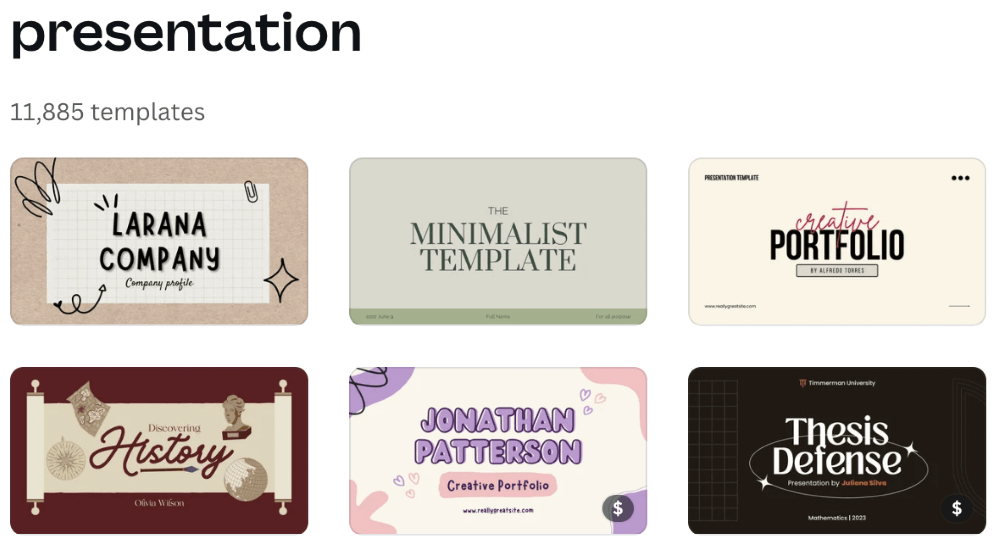
దశ 2 : ఒకసారి మీరు మీ కాన్వాస్ని తెరిచి ఉంచారు, స్క్రీన్ ఎడమ వైపున ఉన్న టూల్బార్ని ఉపయోగించి మీరు చేర్చాలనుకుంటున్న ఏదైనా సమాచారం, ఆడియో, గ్రాఫిక్స్ మరియు ఎలిమెంట్లను జోడించడం ద్వారా మీ ప్రెజెంటేషన్ను సృష్టించండి. (ప్రీమేడ్ ఎలిమెంట్లను కనుగొనడానికి, టెక్స్ట్ బాక్స్లను జోడించడానికి మరియు లైబ్రరీలో కనిపించే అప్లోడ్లను చేర్చడానికి ఇది ప్రధాన ప్రదేశంగా పని చేస్తుంది.)
మీరు ప్లస్పై క్లిక్ చేయడం ద్వారా మీ ప్రెజెంటేషన్కి మరిన్ని స్లయిడ్లను జోడించవచ్చు ( + ) కాన్వాస్ దిగువన బాణం.
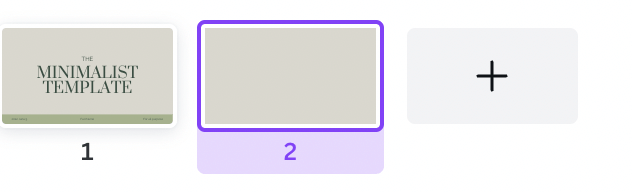
మీరు టెంప్లేట్ని ఉపయోగిస్తుంటే, డిజైన్ చేయబడిన పేజీలు స్క్రీన్కి ఎడమ వైపున కనిపించాలి, అక్కడ మీరు క్లిక్ చేయవచ్చు వాటిని ఆ స్లయిడ్లలో చేర్చడానికి.
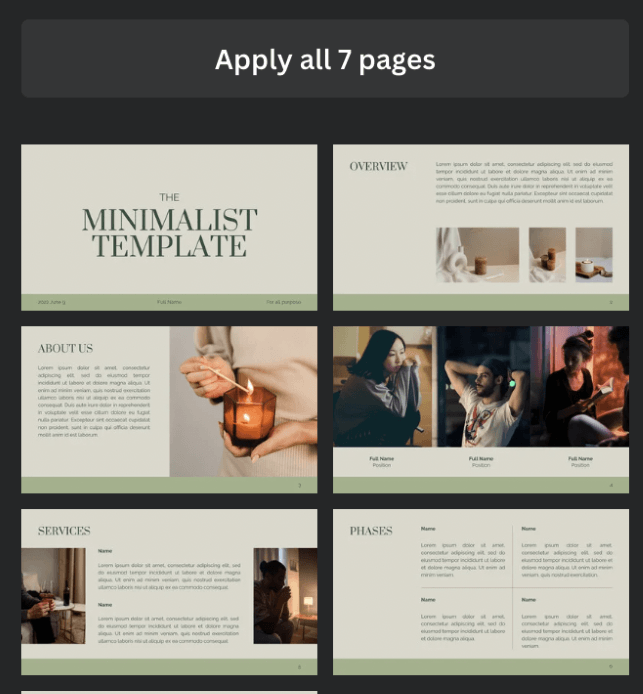
దశ 3: మీరు సృష్టించడం పూర్తి చేసి సంతృప్తి చెందినప్పుడుమీ డిజైన్తో, ప్లాట్ఫారమ్ యొక్క కుడి ఎగువ మూలకు నావిగేట్ చేయండి మరియు షేర్ బటన్పై క్లిక్ చేయండి .
మెను దిగువన స్క్రోల్ చేయండి, ఇక్కడ మీరు మూడు చుక్కల ద్వారా సూచించబడే మరిన్ని ఎంపికల కోసం ఎంపికను కనుగొంటారు. దానిపై క్లిక్ చేసి, మీ ఫైల్ను డౌన్లోడ్ చేయడానికి మీకు ఎంపికలు కనిపించే చోటికి వెళ్లండి.

స్టెప్ 4: Microsoft PowerPoint అని లేబుల్ చేయబడిన ఎంపికపై క్లిక్ చేయండి మరియు మీకు అందించబడుతుంది మీరు డౌన్లోడ్ చేయాలనుకుంటున్న మీ ప్రెజెంటేషన్లోని పేజీలను ఎంచుకోవడానికి ఎంపిక. మీరు వ్యక్తిగత స్లయిడ్లను లేదా మొత్తం ప్రదర్శనను (అన్ని పేజీలు) ఎంచుకోవచ్చు.
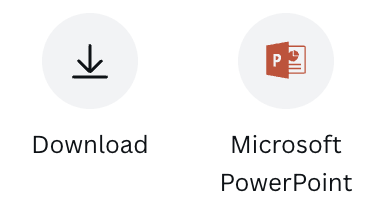
దశ 5: మీరు చేయాలనుకుంటున్న చర్య ఇదే అని నిర్ధారించుకోవడానికి అదనపు పాప్అప్ సందేశం కనిపిస్తుంది. డౌన్లోడ్ బటన్ను నొక్కండి మరియు మీ Canva డిజైన్ .pptx ఫైల్గా సేవ్ చేయబడుతుంది, మీ పరికరంలో సేవ్ చేయబడుతుంది మరియు పవర్ పాయింట్ ప్రోగ్రామ్లో నేరుగా తెరవబడుతుంది!
6వ దశ: తర్వాత, మీరు చేయాలనుకుంటున్న చర్య ఇదే అని నిర్ధారించుకోవడానికి అదనపు సందేశం పాప్ అప్ అవుతుంది. డౌన్లోడ్ బటన్ను నొక్కండి మరియు మీ కాన్వా డిజైన్ .pptx ఫైల్గా సేవ్ చేయబడుతుంది మరియు పవర్పాయింట్ ప్రోగ్రామ్లో నేరుగా తెరవబడుతుంది!
స్టెప్ 7: మీ ప్రెజెంటేషన్ డౌన్లోడ్ అయిన తర్వాత, Google స్లయిడ్లకు వెళ్లి కొత్త ప్రెజెంటేషన్ను తెరవండి.
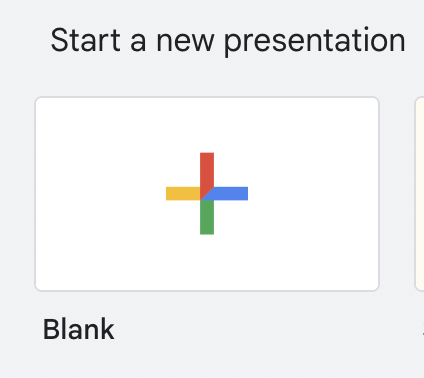
స్టెప్ 8: ప్లాట్ఫారమ్కు ఎగువ ఎడమ వైపున ఉన్న “ఫైల్” బటన్పై క్లిక్ చేసి, “స్లయిడ్లను దిగుమతి చేయి” ఎంపికను ఎంచుకోండి. మీరు PowerPoint ప్రెజెంటేషన్ను కనుగొని, ఎంచుకోగల పాప్అప్ బాక్స్ కనిపిస్తుందిమీరు ఇప్పుడే Canvaలో డిజైన్ చేసారు.
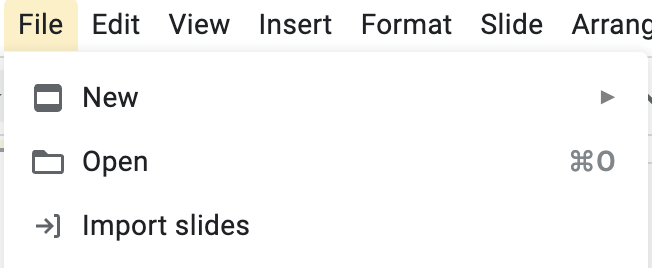
స్టెప్ 9: దిగుమతి క్లిక్ చేయండి మరియు మీ ప్రెజెంటేషన్ Google స్లయిడ్లకు లింక్ చేయబడుతుంది, అక్కడ మీరు వాటిని సవరించవచ్చు మరియు ప్రదర్శించవచ్చు!
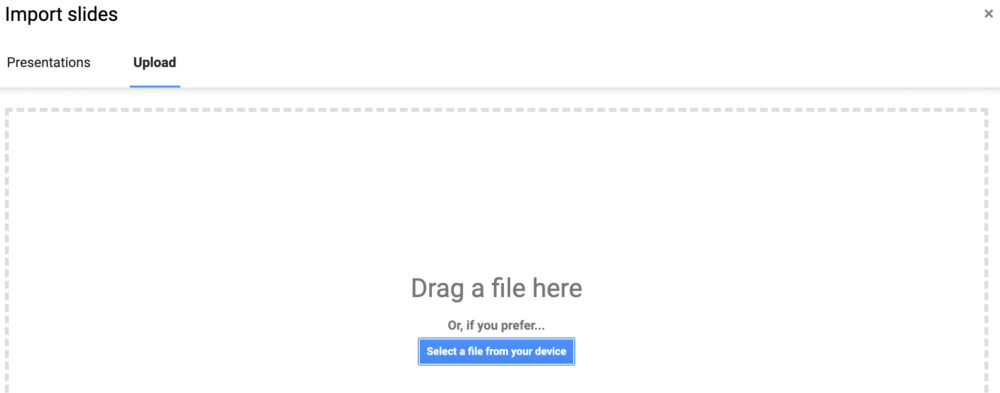
మీరు Google స్లయిడ్లలో మీ ప్రెజెంటేషన్ను తెరిచినప్పుడు, కాన్వా లైబ్రరీలో ఉన్న నిర్దిష్ట ఎలిమెంట్లు లేదా ఫాంట్లకు Google సాఫ్ట్వేర్ సపోర్ట్ చేయనందున ప్రెజెంటేషన్ కొంచెం భిన్నంగా కనిపించవచ్చని గుర్తుంచుకోండి.
(మీరు ఇప్పటికే మీ పరికరంలో డౌన్లోడ్ చేయని Canva నుండి ఫాంట్ను ఉపయోగించినట్లయితే, ఇది మీకు ఎదురయ్యే సమస్య కావచ్చు. అయితే చింతించకండి! మీరు దీన్ని ఇప్పటికే కలిగి ఉన్న ఫాంట్తో భర్తీ చేయవచ్చు Google స్లయిడ్లలో లేదా ఇంటర్నెట్ నుండి ఆ ఫాంట్ని డౌన్లోడ్ చేయండి.)
తుది ఆలోచనలు
Canva మీ ప్రెజెంటేషన్ స్లయిడ్లను Google స్లయిడ్లకు స్వయంచాలకంగా జోడించడానికి బటన్ను అందించనప్పటికీ, సేవ్ చేసే ప్రక్రియ మీరు Google ప్లాట్ఫారమ్లో పని చేయాలనుకుంటే మీ పనిని దిగుమతి చేసుకోవడం కష్టం కాదు మరియు ఖచ్చితంగా విలువైనది.
మీరు ఏ ప్లాట్ఫారమ్లో ప్రాజెక్ట్ ప్రెజెంటేషన్లను సృష్టించి, ప్రదర్శించాలనే దానిపై మీకు ప్రాధాన్యత ఉందా? Canvaలో ప్రెజెంటేషన్లను సృష్టించి, వాటిని Google స్లయిడ్లుగా మార్చడానికి మీకు ఏవైనా చిట్కాలు లేదా ఉపాయాలు ఉంటే, మేము మీ నుండి వినడానికి ఇష్టపడతాము! దిగువ వ్యాఖ్య విభాగంలో మీ ఆలోచనలు మరియు ఆలోచనలను పంచుకోండి!

